- Autore Lauren Nevill [email protected].
- Public 2023-12-16 18:53.
- Ultima modifica 2025-01-23 15:21.
Buone notizie per gli utenti dei social network - appassionati di videocomunicazione - in "Odnoklassniki" ora puoi non solo scambiare messaggi, ma anche effettuare chiamate e comunicare utilizzando una webcam.
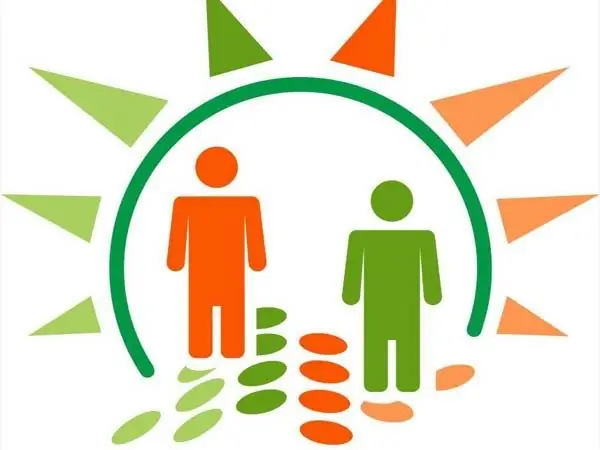
La funzione Chiamate consente agli utenti di parlare con l'altra persona utilizzando chiamate vocali e video. Allo stesso tempo, i "compagni di classe" non dovranno installare alcuna applicazione aggiuntiva. Devi solo mantenere aggiornato il tuo Adobe Flash Player. La nuova versione di questo software garantirà la qualità del servizio. Avrai anche bisogno di un microfono, cuffie, altoparlanti o una web-camera, con l'aiuto della quale non solo puoi effettuare chiamate vocali, ma anche vedere l'interlocutore. Entrambi gli utenti hanno bisogno di telecamere per vedersi. Tuttavia, se non ci sono, puoi farne a meno. In questo caso potrai effettuare solo comunicazioni vocali. Ma la cosa più importante è che non devi pagare un centesimo per queste chiamate. E questo è il principale vantaggio di Odnoklassniki.
Quindi, hai tutto pronto: imposta la videocamera, imposta l'audio. Ora puoi provare a chiamare un amico. Fare clic sul pulsante "Messaggi". Quindi, dall'elenco degli amici a sinistra, seleziona l'interlocutore di cui hai bisogno. Tieni presente che puoi chiamare solo gli utenti che sono online. Inoltre, l'utente deve essere nella tua lista di amici. In caso contrario, non sarà possibile comunicare con lui. Ma entrando nel sito, il tuo amico riceverà immediatamente una notifica che hai provato a chiamarlo.
Facoltativamente, puoi registrare un messaggio vocale o video al tuo amico. Quindi, entrando nel sito, potrà ascoltarlo o guardarlo. Sarà sufficiente fare clic sul pulsante "Registra" nella finestra di lavoro dell'applicazione "Chiamate" e pronunciare il testo necessario.
Bene, ora un po' di più sulle chiamate. Nella modalità "Messaggi", seleziona l'amico con cui intendi comunicare e fai clic sul pulsante con l'icona della fotocamera. Attendi qualche secondo per il caricamento dell'app. Se il tuo amico è offline, ti verrà chiesto di registrare la conversazione.
Se il tuo amico è online, seleziona Schermo intero (nell'angolo in alto a destra). Questa finestra sarà condizionatamente divisa in due parti: nella prima - nell'angolo in alto a sinistra - puoi vedere la tua immagine (la stessa immagine sarà vista dal tuo interlocutore), nella principale vedrai il tuo amico.
Quindi dovrai solo regolare il suono, abilitare o disabilitare il microfono, abilitare o disabilitare il video, effettuare altre impostazioni.
Dopo essere usciti dall'applicazione, puoi anche scrivere un messaggio di testo al tuo interlocutore.
Puoi anche passare alle chiamate dalla pagina personale dell'utente. È sufficiente selezionare la voce "Chiama" sotto la sua foto principale.






